Често осећамо потребу да конвертујемо мултимедијалне датотеке, као што су аудио или видео датотеке, у други формат, али осећамо недостатак правих алата.У овом чланку ћете научити о најприкладнијим алатима за обраду и конверзију аудио и видео датотека.Ево ја ћуВодичТиКако инсталирати ФФмпег на Виндовс 10.Такође, објаснићуФФмпег是Штаи како то функционише за почетнике.Међутим, ако већ знате, можете директноскочити наДео који сам објаснио о инсталирању ФФмпег на Виндовс 10 рачунар.Дакле, хајде да почнемо.
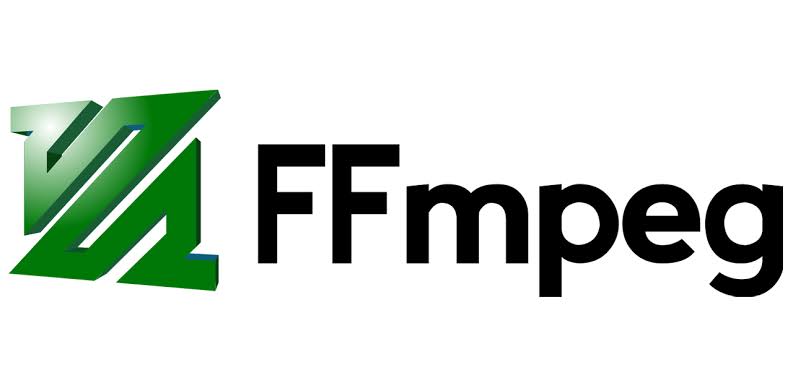
Све што треба да знате: ФФмпег
једноставним речима,ФФмпегјеслободни софтвер和отвореног кодасофтвер дизајниран за обраду, трансформацију и манипулацијуаудио和視頻датотека.Веома је популаран међу корисницима и његова популарност се приписује његовој поузданости и ефикасној процесорској снази.ФФмпег је способан да конвертује скоро сваки мултимедијални формат у други мултимедијални формат.Можете чак и да конвертујете видео датотеке у различите доступне формате.
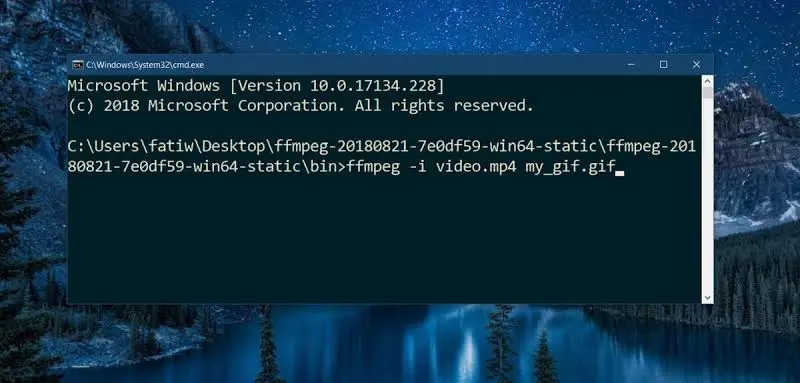
Програмна основу командне линијемултимедијалне датотекебавитиконцепт.Помоћу ове функције можете да извршите основну уређивање помоћу једног реда команди.Једном када разумете метод, веома је једноставан за коришћење.Неке друге карактеристике ФФмпег укључују
- Конверзија видео датотека
- Конверзија аудио датотека
- аудио обрада
- видео скалирање
- кодирају и декодирају
- Јупитер и одлазак на Јупитер
- стрим медија
- филтер
- Снимите и обрадите аудио/видео у реалном времену
Има их много више.Најбољи део је што се већина ових задатака може обавити за кратко време једноставном командом у једном реду.Ако никада нисте користили ФФмпег, препоручљиво је да то урадите бар једном.
Како инсталирати ФФмпег на Виндовс 10?
ако неУпознајте се са ФФмпег, онда мораЈедноставан за употребу и моћан.Сложеност је само када не знате команде које морате да користите за појединачне функције.Хајде сада да погледамо како да инсталирамо ФФмпег на Виндовс 10 рачунар у неколико једноставних корака.Пре свега, ФФмпег није никакав свакодневни софтвер који можете једноставно преузети да бисте га подесили, инсталирали и користили, већ Врстаалат командне линије.Стога, морате使用командна линијаИлиПоверСхеллручно идите наФФмпег фолдер, онда можете користитиффмпег.екедатотеку да извршите одговарајућу команду.
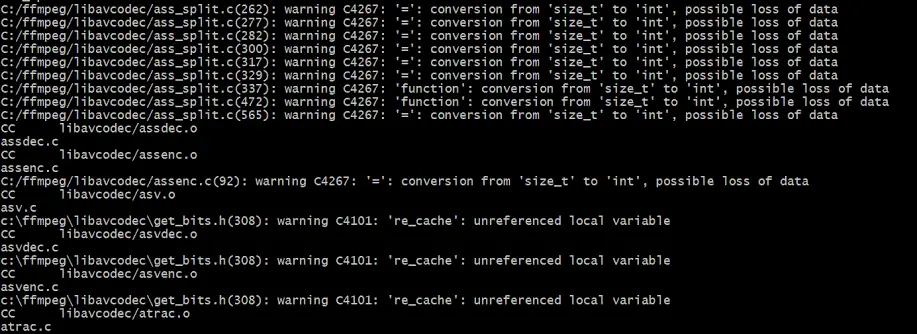
Међутим, инсталирање ФФмпег-а на Виндовс 10 рачунар нема никакве везе са Роцкет Сциенце-ом, тако да то и даље можете постићи, али није ни прилагођено кориснику.Зато сам овде да вам помогнем како да инсталирате ФФмпег на Виндовс 10.Цео процес сам свео на једноставна поглавља, свако са корацима које треба извести.Зато само следите доле наведене кораке и можете да инсталирате ФФмпег на Виндовс 10 за неколико минута.
Поглавље 1: Преузмите ФФмпег за своју верзију Виндовс 10 (32 или 64 бит)
步驟1:Прво, посетитеЗванична веб страница ФФмпеги преузмитеФФмпегТренутна стабилна верзија .Преузмите 10-битну или 32-битну верзију у зависности од верзије оперативног система Виндовс 64.
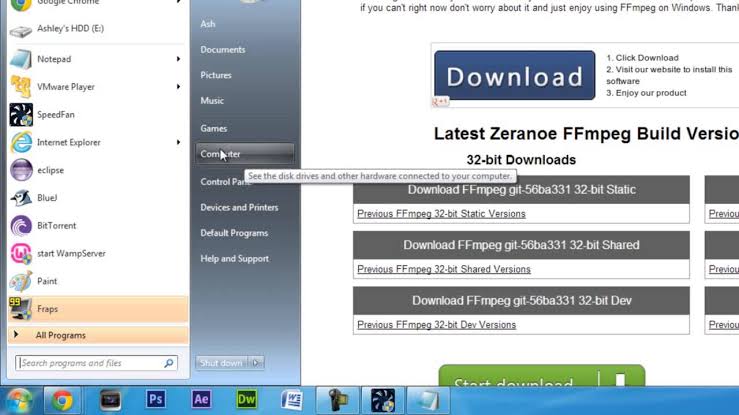
注意:Ако нисте сигурни која је верзија оперативног система Виндовс 10, пратите ову путању:-
клик開始дугме, а затим идите наПодесити.сада идите на系統, а затим кликните關於.Затим, уСпецификације опремекартицу, кликнитеТип системаи провери,у случајуВи користитеа 32 -位 Или 64 -位 Верзија Виндовс.
步驟2:после下載ФФмпег 的извршна датотека,декомпримиратиу фасциклу или вожњу по вашем избору.за вашу удобност,моћи將екстрахован фолдерПреименујза ФФмпег.Препоручујем да га извучете у корен Ц диска.
Поглавље 2: Додавање ФФмпег на Виндовс 10 путању
Наша следећа мотивација јеКористите променљиве окружењаДодајте ФФмпег на Виндовс 10 путању.Када се успешно дода, можемо му приступити преко командне линије или ПоверСхелл-а или из било које фасцикле или директоријума.
步驟1:Идите на „Тражи“ и унесите „Уредите варијабле системског окружења".Отворите га из резултата.
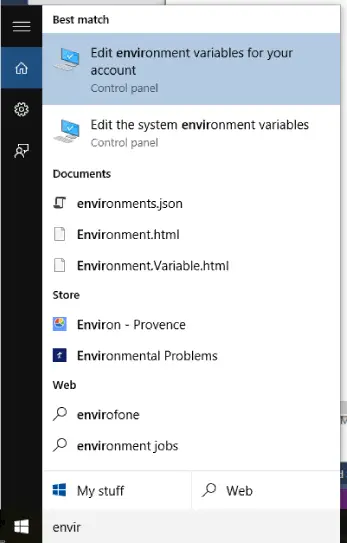
步驟2:Сада, кликнитеу доњем прозоруод "променљиве окружења"Опције.Следећи,изабрати" Путања ” променљиве, а затим кликнитеедит.Затим, Ц舔Нова.
步驟3:У овом прозору унеситеЦ:ффмпегбин, а затим кликните確定. Ако извучете ФФмпег датотеке на другу диск јединицу или фасциклу, морате да промените путању директоријума у складу са тим.
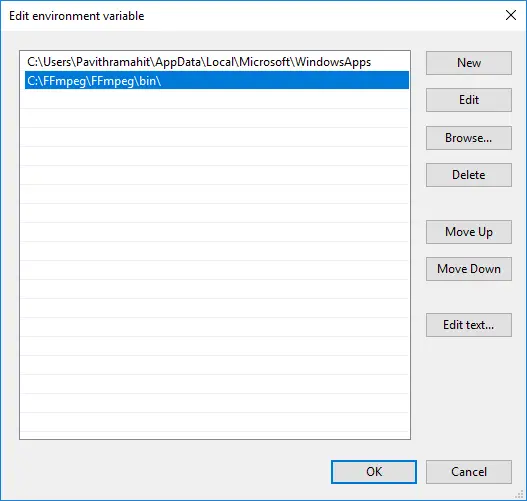
注意 事項 :Ако користите Виндовс 7 и 8, додајте тачку и зарез (;) на крај путање директоријума.Путања ће бити нешто попут "Ц:ффмпегбин;"
Додатно,Свака путања коју додате у поље вредности мора бити одвојена тачком и зарезом.
步驟4:На крају, кликните確定да бисте сачували своја прилагођавања.Сада можете затворити овај прозор.
Поглавље XNUMX: Провера ФФмпег путања
Сада морате да проверите да ли је ФФмпег исправно додат на Виндовс путању.Пратите доле наведене кораке:
步驟1:ФромПовер Усеру менијуОтворикомандна линијаИлиПоверСхелл.Можете притиснутина тастатуриОфТастер Виндовс + тастер Ксда бисте приступили менију за напредне кориснике.Обавезно покрените командну линију као администратор.
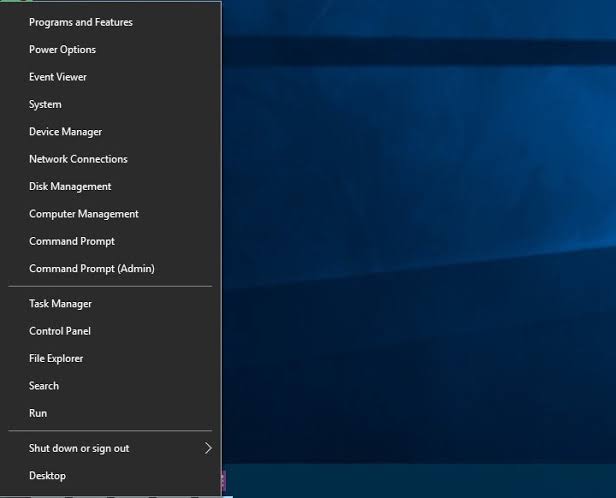
步驟2:Сада, у прозоруућиФФмпег,Ондапритиснитена тастатуриунети.Ако је све у реду, видећете детаље ФФмпег као што су број верзије, подразумевана конфигурација итд.Такође можете да пратите исте кораке за Виндовс 7 и Виндовс 8.
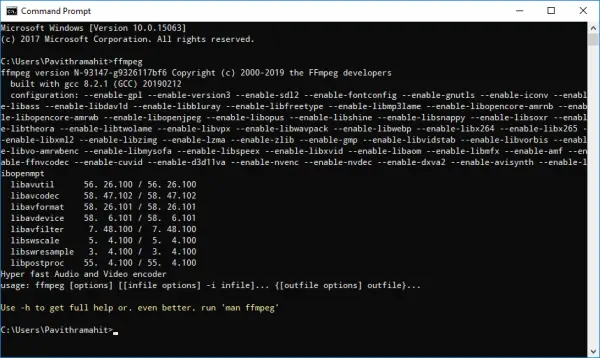
готов то је све.
Закључак
Дакле, ово јеИнпрозори КСНУМКСРачунари и лаптопи上инсталацијаФФмпег начин.Ово је веома користан и поуздан услужни програм за људе који често морају да конвертују или обрађују аудио и видео датотеке.Сада можете једноставно кренути да бисте разумелиПотребно за ефикасно коришћење ФФмпеглиста команди.Ако не знате много о томе, можете га брзо искориститиГоогле Гоогле претрага.
Поред тога, можетекоментар"одељакпитај ме.Ако имате било каквих питања, недоумица или сугестија, можете посетити поље за коментаре и контактирати ме тамо.Радо ћу помоћи.Сада знате како да инсталирате ФФмпег на Виндовс 10 рачунар и испред многих сте корисника.Надам се да могу да вам помогнем!


![Како видети верзију Виндовс-а [веома једноставно]](https://infoacetech.net/wp-content/uploads/2023/06/Windows%E7%89%88%E6%9C%AC%E6%80%8E%E9%BA%BC%E7%9C%8B-180x100.jpg)


